ما هي شبكة VPN؟ مزايا وعيوب شبكة VPN الافتراضية الخاصة

ما هو VPN، وما هي مزاياه وعيوبه؟ لنناقش مع WebTech360 تعريف VPN، وكيفية تطبيق هذا النموذج والنظام في العمل.
أضافت أداة Snipping Tool في نظام التشغيل Windows 11 بعض الميزات المفيدة للغاية عند التقاط لقطات شاشة لشاشة الكمبيوتر لدينا. على سبيل المثال، يمكنك إخفاء النص في لقطات الشاشة الخاصة بنظام التشغيل Windows 11، مما يؤدي إلى تغطية المحتوى الشخصي أو المحتوى الذي لا ترغب في عرضه في لقطات الشاشة. فيما يلي تعليمات لإخفاء النص في لقطات شاشة Windows 1.
كيفية إخفاء النص في لقطات شاشة Windows 11
الخطوة 1:
أولاً، اضغط على مجموعة مفاتيح Windows + Shift + S لفتح أداة Snipping Tool على جهاز الكمبيوتر الذي يعمل بنظام Windows 11.
الخطوة 2:
ثم قم بالتقاط لقطة شاشة باستخدام أداة Snipping Tool كالمعتاد. في واجهة تحرير لقطة الشاشة، ينقر المستخدمون على أيقونة إجراءات النص كما هو موضح أدناه.
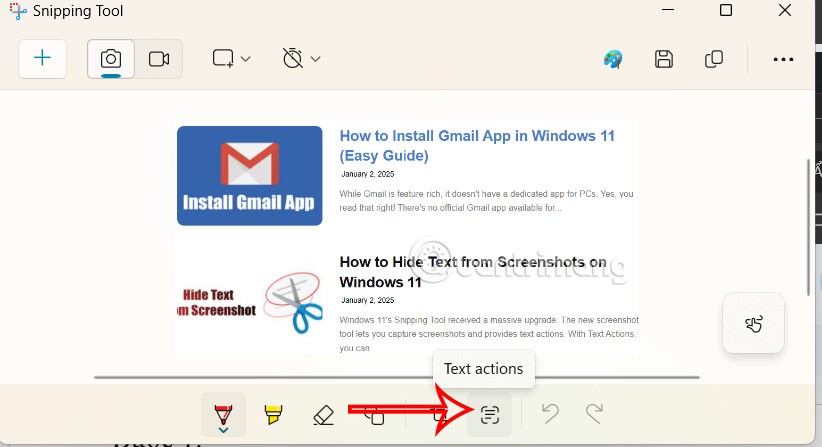
الخطوة 3:
بعد ذلك، يقوم المستخدم بتسليط الضوء على النص الذي يريد إخفاءه في لقطة الشاشة. ثم انقر بزر الماوس الأيمن وحدد "تحرير النص" في القائمة المعروضة. إذا كنت تريد إخفاء بريدك الإلكتروني ورقم هاتفك، فيمكنك النقر فوق زر التحرير السريع.
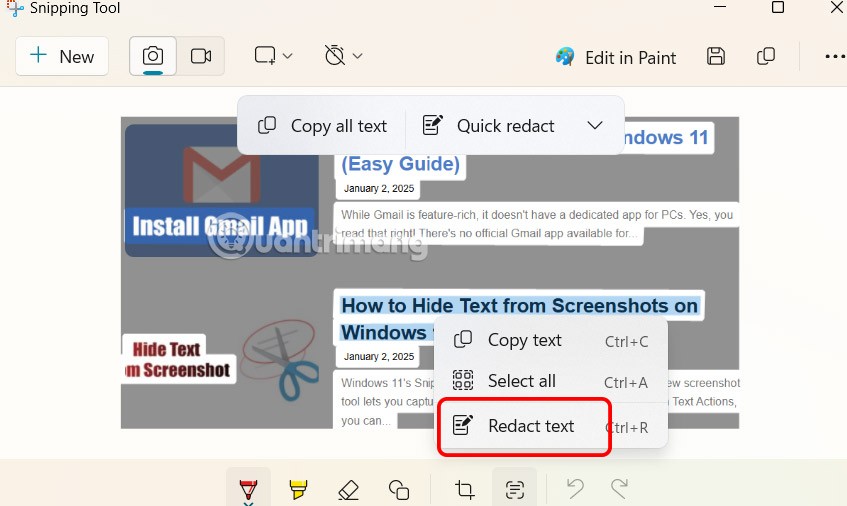
الخطوة 4:
ونتيجة لذلك سوف ترى النص المحدد مخفيًا في لقطة الشاشة. وأخيرًا، يمكنك حفظ لقطة الشاشة هذه لاستخدامها.
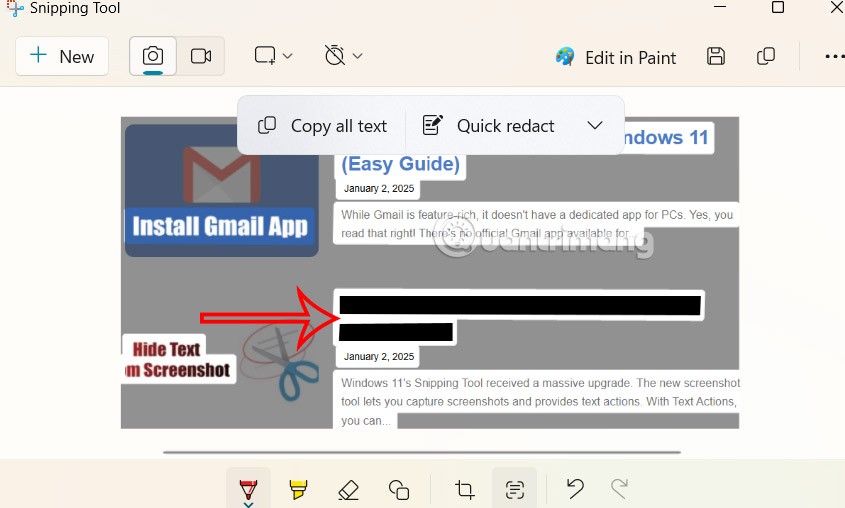
في حالة رغبتك في إظهار المحتوى المخفي في الصورة مرة أخرى، انقر على أيقونة السهم في التحرير السريع، ثم حدد إزالة جميع التحرير في القائمة كما هو موضح أدناه. ثم تم عرض النص بأكمله في لقطة الشاشة مرة أخرى.

فيديو تعليمي لإخفاء المحتوى في لقطات الشاشة في Windows 11
ما هو VPN، وما هي مزاياه وعيوبه؟ لنناقش مع WebTech360 تعريف VPN، وكيفية تطبيق هذا النموذج والنظام في العمل.
لا يقتصر أمان Windows على الحماية من الفيروسات البسيطة فحسب، بل يحمي أيضًا من التصيد الاحتيالي، ويحظر برامج الفدية، ويمنع تشغيل التطبيقات الضارة. مع ذلك، يصعب اكتشاف هذه الميزات، فهي مخفية خلف طبقات من القوائم.
بمجرد أن تتعلمه وتجربه بنفسك، ستجد أن التشفير سهل الاستخدام بشكل لا يصدق وعملي بشكل لا يصدق للحياة اليومية.
في المقالة التالية، سنقدم العمليات الأساسية لاستعادة البيانات المحذوفة في نظام التشغيل Windows 7 باستخدام أداة الدعم Recuva Portable. مع Recuva Portable، يمكنك تخزينها على أي وحدة تخزين USB مناسبة، واستخدامها وقتما تشاء. تتميز الأداة بصغر حجمها وبساطتها وسهولة استخدامها، مع بعض الميزات التالية:
يقوم برنامج CCleaner بالبحث عن الملفات المكررة في بضع دقائق فقط، ثم يسمح لك بتحديد الملفات الآمنة للحذف.
سيساعدك نقل مجلد التنزيل من محرك الأقراص C إلى محرك أقراص آخر على نظام التشغيل Windows 11 على تقليل سعة محرك الأقراص C وسيساعد جهاز الكمبيوتر الخاص بك على العمل بسلاسة أكبر.
هذه طريقة لتقوية نظامك وضبطه بحيث تحدث التحديثات وفقًا لجدولك الخاص، وليس وفقًا لجدول Microsoft.
يوفر مستكشف ملفات Windows خيارات متعددة لتغيير طريقة عرض الملفات. ما قد لا تعرفه هو أن أحد الخيارات المهمة مُعطّل افتراضيًا، مع أنه ضروري لأمان نظامك.
باستخدام الأدوات المناسبة، يمكنك فحص نظامك وإزالة برامج التجسس والبرامج الإعلانية والبرامج الضارة الأخرى التي قد تكون مختبئة في نظامك.
فيما يلي قائمة بالبرامج الموصى بها عند تثبيت جهاز كمبيوتر جديد، حتى تتمكن من اختيار التطبيقات الأكثر ضرورة والأفضل على جهاز الكمبيوتر الخاص بك!
قد يكون من المفيد جدًا حفظ نظام تشغيل كامل على ذاكرة فلاش، خاصةً إذا لم يكن لديك جهاز كمبيوتر محمول. ولكن لا تظن أن هذه الميزة تقتصر على توزيعات لينكس - فقد حان الوقت لتجربة استنساخ نظام ويندوز المُثبّت لديك.
إن إيقاف تشغيل بعض هذه الخدمات قد يوفر لك قدرًا كبيرًا من عمر البطارية دون التأثير على استخدامك اليومي.
Ctrl + Z هو مزيج مفاتيح شائع جدًا في ويندوز. يتيح لك Ctrl + Z التراجع عن إجراءات في جميع أقسام ويندوز.
تُعدّ الروابط المختصرة مفيدةً لإزالة الروابط الطويلة، لكنها تُخفي أيضًا وجهتها الحقيقية. إذا كنت ترغب في تجنّب البرامج الضارة أو التصيّد الاحتيالي، فإنّ النقر العشوائي على هذا الرابط ليس خيارًا حكيمًا.
بعد انتظار طويل، تم إطلاق التحديث الرئيسي الأول لنظام التشغيل Windows 11 رسميًا.













